Menu Dan Icon Ms. Excel 2007
Berikut ini adalah beberapa ikon dan menu dari Ms. Excel beserta fungsinya :
Berikut ini adalah beberapa ikon dan menu dari Ms. Excel beserta fungsinya :
1. Elemen
pada Microsoft Excel 2007
Pada saat
Anda memulai Excel 2007, akan muncul sebuah dokumen kosong. Mulai dari sini,
Anda dapat menambahkan data, mengubah tampilan data, meminta Excel meringkas
data, atau menemukan informasi dalam file bantuan Excel.
Gambar
berikut menunjukkan komponen-komponen terpenting Excel 2007, yaitu jendela
workbook, ikon menu kontrol, quick access toolbar, baris tab, formula bar, size
button, name box, area spreadsheet, scroll bar, tombol navigasi, nama sheet,
baris status, dan zoom.
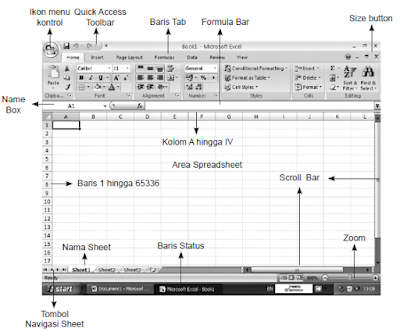
a. Ikon Menu Kontrol
Ikon menu kontrol Excel 2007 sangat berbeda
dengan Excel 2003 yang hanya berisi instruksi-instruksi untuk mengubah posisi
jendela. Dalam Excel 2007, isi perintah-perintah ikon menu kontrol ini akan
muncul saat ikon menu kontrol tersebut diklik, sebagaimana ditampilkan dalam
gambar berikut.

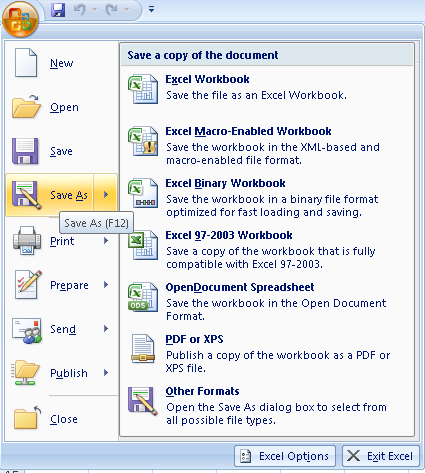
- New, yang dilambangkan dengan simbol
merupakan
perintah untuk menampilkan lembar kerja kosong untuk dilakukan pengetikan
dokumen baru. Untuk memulai pekerjaan pada Microsoft Excel 2007 dilakukan
dengan klik pada ikon ini.
-
Open, disimbolkan dengan lambang
merupakan
perintah untuk membuka dokumen Microsoft Excel 2007 yang telah tersimpan dalam
hardisk, CD/DVDRom. USB Flashdisk, Disket, atau media simpan lain.
-
Save,
merupakan
perintah untuk menyimpan file lembar kerja Excel 2007 yang baru dibuat atau
diedit, yang sebelumnya pernah atau belum pernah tersimpan di dalam hardisk,
CD/DVDROM, USB Flashdisk, disket, atau media simpan lainnya.
-
Save As,
tombol
ini memiliki fungsi yang sedikit berbeda dengan perintah . Perintah sudah
dilengkapi dengan fasilitas yang apabila diklik terdiri atas perintah-perintah
seperti ditampilkan pada gambar berikut.
Keterangan pilihan dari menu save as :
1.
Excel Workbook, adalah perintah menyimpan dokumen dalam format file default
dan Microsoft Excel 2007.
2.
Excel Macro Enabled workbook, adalah perintah untuk menyimpan lembar kerja
sebagai sebuah template yang dapat digunakan untuk menyimpan lembar kerja ke
format lain.
3.
Excel Binary Workbook, yaitu perintah untuk menyimpan lembar kerja ke
beberapa format dan diyakini dapat diakses dengan mudah.
4.
Excel 97-2003 Workbook, digunakan untuk menyimpan lembar kerja dalam format
yang sangat cocok untuk diedit oleh Microsoft Excel 1997 hingga 2003.
5.
Find add ins for other File formats, perintah ini digunakan untuk
mempelajari dari help tentang add-ins untuk menyimpan format dokumen ke bentuk
lain, misalnya ke format PDF atau XPS.
6.
Other Format, adalah perintah untuk
membuka kotak dialog Save As, sehingga kita leluasa.
b. Quick Access Toolbar
Quick access toolbar letaknya di pojok kanan atas tepatnya di sebelah kiri ikon menu kontrol. Setiap tombol dikenali menurut bentuk-bentuk ikon gambar yang masing-masing mewakili perintah tertentu dan berbeda perintah antara tombol satu dengan tombol lainnya.
c. Baris Tab
Lingkungan kerja Excel 2007 sangat berbeda tampilannya dengan Microsoft Excel versi sebelumnya. Perbedaan tersebut terletak pada tampilan baris judul pull down menu yang fungsinya berubah menjadi baris judul tab/baris tab. Pada setiap tab terdiri atas kumpulan toolbar-toolbar.
d. Size Button
Size button digunakan untuk mengatur tampilan lembar kerja. Dalam layar Excel 2007 terdiri dari empat tombol sebagai berikut.
Quick access toolbar letaknya di pojok kanan atas tepatnya di sebelah kiri ikon menu kontrol. Setiap tombol dikenali menurut bentuk-bentuk ikon gambar yang masing-masing mewakili perintah tertentu dan berbeda perintah antara tombol satu dengan tombol lainnya.
c. Baris Tab
Lingkungan kerja Excel 2007 sangat berbeda tampilannya dengan Microsoft Excel versi sebelumnya. Perbedaan tersebut terletak pada tampilan baris judul pull down menu yang fungsinya berubah menjadi baris judul tab/baris tab. Pada setiap tab terdiri atas kumpulan toolbar-toolbar.
d. Size Button
Size button digunakan untuk mengatur tampilan lembar kerja. Dalam layar Excel 2007 terdiri dari empat tombol sebagai berikut.
Minimize Untuk
menutup sementara Ms. Excel, jendela ditutup dan dikirim ke taskbar menjadi
sebuah ikon. Untuk membuka kembali klik pada ikon di taskbar.
Restore Mengembalikan
jendela Ms. Excel keukuran semula.
Maximize Mengubah
ukuran jendela Ms. Excel menjadi ukuran yang lebar.
Close Untuk
menutup jendela Ms. Excel.
e. Name Box
Name box merupakan toolbar yang berisi alamat suatu cell.
f. Formula Bar
Formula bar adalah tempat untuk menuliskan rumus (fungsi).
Name box merupakan toolbar yang berisi alamat suatu cell.
f. Formula Bar
Formula bar adalah tempat untuk menuliskan rumus (fungsi).
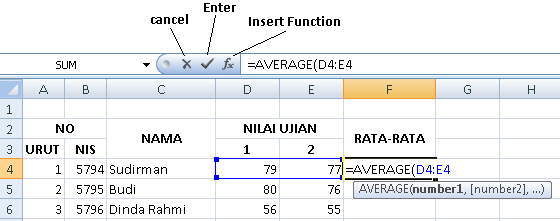
Keterangan
:
-
Tombol Cancel digunakan untuk membatalkan pengisian sel melalui
formula bar.
-
Tombol Enter digunakan untuk memasukkan teks atau formula pada
sel yang ditentukan sebelumnya.
-
Tombol Insert Function digunakan untuk menyisipkan fungsi
tertentu ke dalam sel.
g. Kolom
Kolom merupakan baris lajur yang berisi abjad A sampai IV (256 kolom, kolom maksimal).
h. Baris
Baris berisi angka 1 sampai 65.536 (jumlah baris maksimal).
i. Scroll Bar
Scroll bar merupakan bar penggulung yang dibedakan menjadi dua, yaitu vertical scroll bar dan horizontal scroll bar.
Vertical
scroll Bar berfungsi untuk menggulung dokumen ke atas atau ke bawah.
Horizontal
scroll bar digunakan untuk menggulung layar ke kiri dan ke kanan.
j. Tombol
Navigasi Sheet
Tombol navigasi sheet adalah tombol yang digunakan untuk berpindah dari satu sheet ke sheet yang lain.
k. Baris Status
Baris status adalah baris yang berisi keterangan yang menunjukkan lembar kerja yang saat itu digunakan/dikerjakan.
Tombol navigasi sheet adalah tombol yang digunakan untuk berpindah dari satu sheet ke sheet yang lain.
k. Baris Status
Baris status adalah baris yang berisi keterangan yang menunjukkan lembar kerja yang saat itu digunakan/dikerjakan.
l. Zoom
Zoom merupakan tombol untuk mengatur penampilan layar, mengecilkan dan membesarkan lembar kerja dalam layar.
2. Menu Tab
Lembar kerja Microsoft Excel 2007 memiliki menu tab yang dapat digunakan untuk membantu pekerjaan Anda secara cepat. Tab-tab menu tersebut adalah Tab Home, Insert, Page Layout, Formula, Data, Review, dan View. Di setiap tab terdapat kumpulan toolbar-toolbar.
Zoom merupakan tombol untuk mengatur penampilan layar, mengecilkan dan membesarkan lembar kerja dalam layar.
2. Menu Tab
Lembar kerja Microsoft Excel 2007 memiliki menu tab yang dapat digunakan untuk membantu pekerjaan Anda secara cepat. Tab-tab menu tersebut adalah Tab Home, Insert, Page Layout, Formula, Data, Review, dan View. Di setiap tab terdapat kumpulan toolbar-toolbar.

a. Toolbar
Toolbar merupakan kotak yang berisi tombol-tombol untuk mempercepat proses pekerjaan yang Anda lakukan. Umumnya tombol-tombol ini dikenal dengan istilah shorcut sebagai perintah cepat/jalan pintas dari sebuah pilihan menu. Microsoft Excel 2007 memiliki tab menu berikut.
1) Tab Home
Toolbar merupakan kotak yang berisi tombol-tombol untuk mempercepat proses pekerjaan yang Anda lakukan. Umumnya tombol-tombol ini dikenal dengan istilah shorcut sebagai perintah cepat/jalan pintas dari sebuah pilihan menu. Microsoft Excel 2007 memiliki tab menu berikut.
1) Tab Home

Tab home
berisikan perintah-perintah standar (dasar). Elemen tab Home terdiri dari
submenu berikut.

a) Clipboard
Kegunaan dari submenu clipboard adalah untuk menampung/ menyimpan data sementara hasil copy atau hasil pemotongan data. Dalam submenu ini terdapat perintah-perintah dalam bentuk ikon (tombol).
2) Tab
Insert

Tab ini digunakan untuk memasukkan instruksi-instruksi ke dalam lembar kerja seperti pembuatan tabel, memasukkan gambar, modelmodel grafik, membuat link, serta memasukkan simbol-simbol. Tab ini terdiri dari komponen-komponen sebagai berikut.
a) Tables
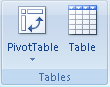
Nama dan
fungsi submenu Tables terdiri dari ikon (tombol) seperti yang ditunjukkan pada
tabel berikut.
b) Illustrations
b) Illustrations
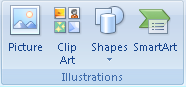
Nama dan
fungsi submenu Illustrations terdiri dari ikon (tombol) seperti yang
ditunjukkan pada tabel berikut.
c) Chart, digunakan untuk membuat grafik dengan berbagai model.
c) Chart, digunakan untuk membuat grafik dengan berbagai model.
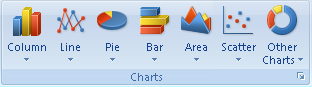
d) Text, digunakan untuk membuat tex box, menyisipkan header and footer, membuat huruf indah, menyisipkan objek, dan menyisipkan simbol.
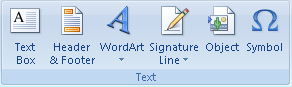
e) Link, Digunkan untuk menyisipkan Link pada Lembar kerja

3) Tab Page Layout


Tab page Layout digunakan untuk mengatur data, bagian dari tab ini adalah sebagai berikut.
a) Themes, digunakan untuk mengatur pewarnaan, tata letak, dan efek huruf.
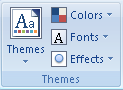
b) Page
Setup, digunakan untuk mengatur batas tepi kertas (margin), model dokumen
(orientasi kertas), mengatur ukuran kertas (size), mengatur area pencetakan
(print area), mengatur penggalan halaman (page break), memberi background
dokumen, dan mencetak/memberi judul tabel.

c) Scale to fit, digunakan untuk mengatur lebar, tinggi, serta skala kolom atau baris secara otomatis.
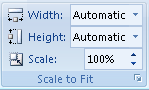
d) Sheet Option, digunakan untuk menampilkan garis bantu serta heading suatu data.
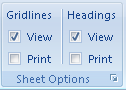
e) Arrange, digunakan untuk mengatur tata letak gambar serta perataan, group, dan rotasi gambar.
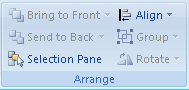
4) Tab Formula

digunakan
untuk memasukkan rumus (fungsi logika, fungsi text, format keuangan, fungsi
tanggal, dan waktu).
5) Tab Data

Tab data digunakan untuk memasukkan data eksternal, merefresh data. Pada bagian
Sort dan Filter digunakan untuk mengurutkan dan memfilter/menyaring data. Di
bagian Data Tools digunakan untuk membuat teks berkolom, sedangkan pada bagian
Outline digunakan untuk proses grup dan melepas grup suatu data serta membuat
subtotal.
6) Tab Review

6) Tab Review

Tab Review digunakan untuk mengeja kesalahan tata bahasa, pemberian komentar, serta penguncian data (keamanan data).
7) Tab View

Tab View digunakan untuk melihat tampilan lembar kerja, mengatur ukuran tampilan lembar kerja dalam layar, serta pengaturan jendela lembar kerja
3.
Menambahkan Ikon atau Menu pada Quick Access Toolbar
Dalam penggunaan Excel 2007 kita membutuhkan tool-tool untuk menyelesaikan pekerjaan Excel agar akses dan eksekusi data menjadi lebih cepat. Namun, tidak jarang tool-tool yang sering dibutuhkan belum masuk ke dalam tab.
Anda dapat memasukkan tombol-tombol perintah tersebut ke dalam Quick Access Toolbar dengan cara sebagai berikut
Dalam penggunaan Excel 2007 kita membutuhkan tool-tool untuk menyelesaikan pekerjaan Excel agar akses dan eksekusi data menjadi lebih cepat. Namun, tidak jarang tool-tool yang sering dibutuhkan belum masuk ke dalam tab.
Anda dapat memasukkan tombol-tombol perintah tersebut ke dalam Quick Access Toolbar dengan cara sebagai berikut
Klik tombol
combo box pada baris Quick Access Toolbar
Berilah
tanda (√) di depan pilihan tombol tersebut.
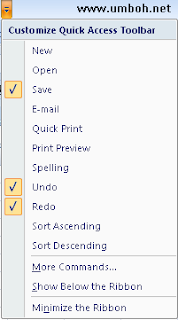
Jika ternyata dalam pilihan combo box tidak terdapat tool-tool yang kita butuhkan, kita dapat mengakses dan sekaligus memasukkan ke dalam Quick Access Toolbar dengan cara berikut.
1) Klik tombol combo box pada access toolbar.
2) Pilih dan klik pada pilihan perintah More commands.
3) Pilihlah salah satu tombol yang diinginkan, masukkan ke dalam kotak pilihan Quick Access Toolbar.
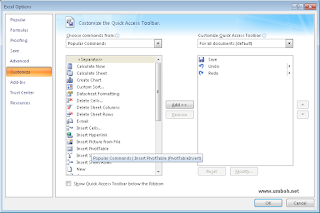
4.
Menggunakan menu dan ikon dalam Microsoft Excel 2007
Menu dan ikon yang terdapat pada Microsoft Excel 2007 mempunyai fungsi sesuai uraian materi sebelumnya. Penggunaan beberapa menu dan ikon yang terdapat pada Microsoft Excel 2007 akan dibahas pada uraian berikut.Selanjutnya, Anda dapat mempelajari lebih mendalam tentang penggunaan menu dan ikon pada materi Penggunaan Microsoft Excel 2007 untuk Menghasilkan informasi
a. Menyimpan lembar kerja Excel
Menu dan ikon yang terdapat pada Microsoft Excel 2007 mempunyai fungsi sesuai uraian materi sebelumnya. Penggunaan beberapa menu dan ikon yang terdapat pada Microsoft Excel 2007 akan dibahas pada uraian berikut.Selanjutnya, Anda dapat mempelajari lebih mendalam tentang penggunaan menu dan ikon pada materi Penggunaan Microsoft Excel 2007 untuk Menghasilkan informasi
a. Menyimpan lembar kerja Excel
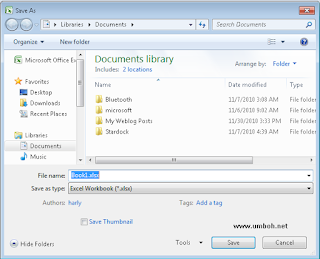
Lembar kerja Excel yang sudah jadi perlu diamankan agar tidak hilang, yaitu dengan cara disimpan ke hardisk atau disket terlebih dahulu. Lembar kerja yang terdapat dalam sebuah workbook akan disimpan dalam file Excel, cara menyimpan workbook dengan menggunakan ikon adalah sebagai berikut.
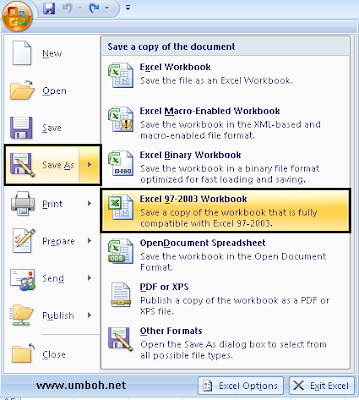
1) Klik ikon pada quick access toolbar.
2) Setelah masuk ke kotak dialog Save As, masukkan pilihan folder untuk menyimpan lembar kerja di dalam kotak pilihan Save in.
3) Isikan nama file sesuai dengan keinginan di kotak isian file name dengan cara menghapus dulu nama file default Excel. Sebagai contoh, apabila Anda akan mengganti nama file menjadi Daftar Nilai, maka yang harus dilakukan adalah menghapus “Book 1” kemudian ketikan “Latihan 1”.
4)
Apabila Anda menginginkan file simpanan Anda dapat dibuka kembali pada aplikasi
Excel selain 2007 (misalnya di Excel 2003), maka gantilah tipe penyimpanan pada
kotak pilihan Save As Type menjadi Excel 97-2003 workbook.
atau dengan memilih Save as Type Perhatikan tampilan berikut.
5) Setelah selesai klik Save
Dari proses penyimpanan tersebut, hasil lembar kerja Excel yang Anda simpan memiliki ekstensi xls. Berdasarkan contoh di atas, nama file yang tersimpan menjadi Latihan 1.xl























0 komentar:
Post a Comment